Heim >häufiges Problem >So füllen Sie Text mit Bildern in MS PowerPoint
So füllen Sie Text mit Bildern in MS PowerPoint
- WBOYWBOYWBOYWBOYWBOYWBOYWBOYWBOYWBOYWBOYWBOYWBOYWBnach vorne
- 2023-05-01 12:19:141585Durchsuche
Wenn es um PowerPoint geht, kann man nicht sagen, dass es zu ausgefallen ist. Die Leute müssen unterhalten und in Ihre Präsentation hineingezogen werden, und Sie haben jedes Recht, ihre Augen auf Ihre sorgfältig erstellten Folien zu richten. Sie fragen sich wahrscheinlich jeden Tag, wie Sie Ihre Präsentationen aufpeppen können! Wie füllen Sie also Ihren Text in Ihrer PowerPoint-Präsentation mit einem beliebigen Bild/Foto Ihrer Wahl? Klingt nach etwas, das nur eine professionelle Demo haben kann? Machen Sie sich also bereit, ein professioneller Moderator zu werden!
In diesem Artikel erklären wir Ihnen diesen einfachen Trick, der Ihre Präsentationen mit Sicherheit auf das nächste Level hebt, das Sie sich schon immer gewünscht haben! Lesen Sie weiter, um diesen coolen PowerPoint-Trick zu meistern! Lösung
insert“ Registerkarte. Klicken Sie unter der Gruppe 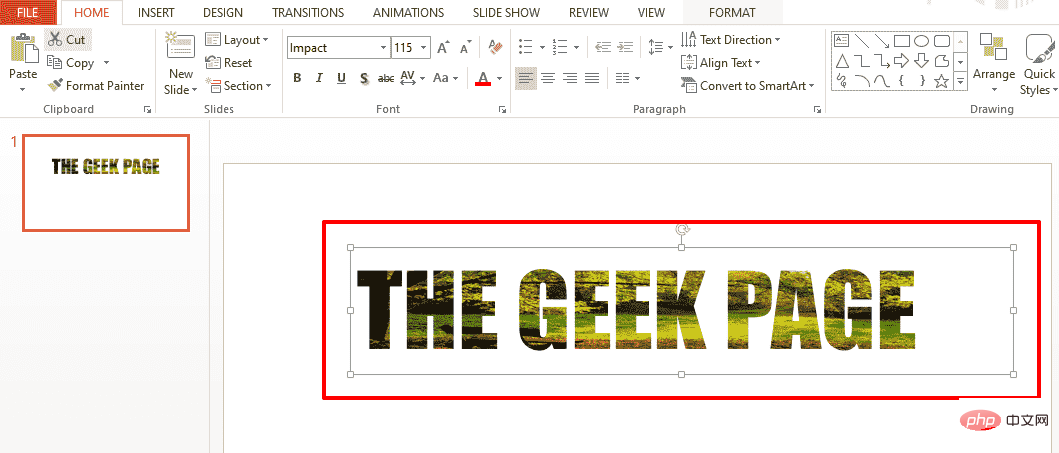 Text
Text
Textfeld
.Klicken Sie als Nächstes auf eine beliebige Stelle auf der Folie und ziehen Sie, um ein Textfeld mit der gewünschten Höhe und Breite zu zeichnen.
Schritt 2: Geben Sie als Nächstes Text in das Textfeld ein. Wählen Sie den Text aus, auf den Sie den Stil anwenden möchten.
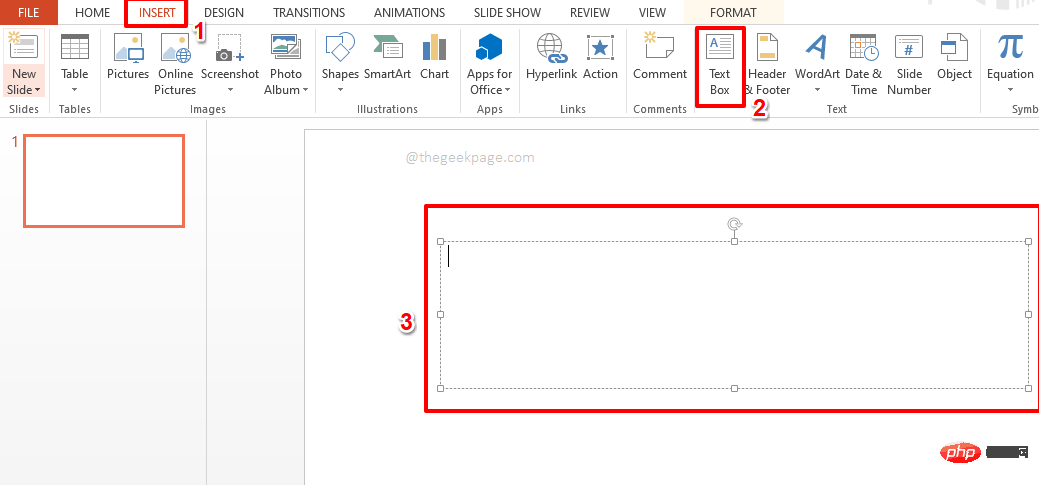 HINWEIS
HINWEIS
Klicken Sie bei ausgewähltem Text auf die Registerkarte „Startseite“ und wählen Sie in der Gruppe „Schriftart
“ die gewünschte Stiloption aus .Ich habe die Schriftart Impact
und die Schriftgröße115 gewählt, um meinen Text groß und klar zu machen. Sie können einen beliebigen Schriftstil wählen.
Schritt 3 : Als nächstes klicken Sie mit der rechten Maustaste auf Text#🎜🎜 #Feld
und klicken Sie auf die Option „SetFormformat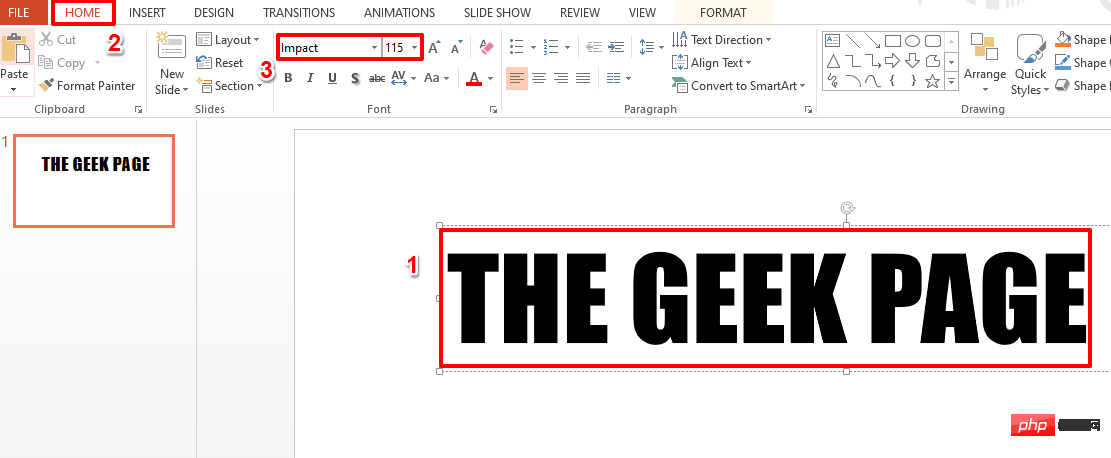 “.
“.
Schritt 4: Öffnen Sie nun das auf der rechten Seite von Ein neuer Abschnitt mit dem Namen „Format Shapes“.
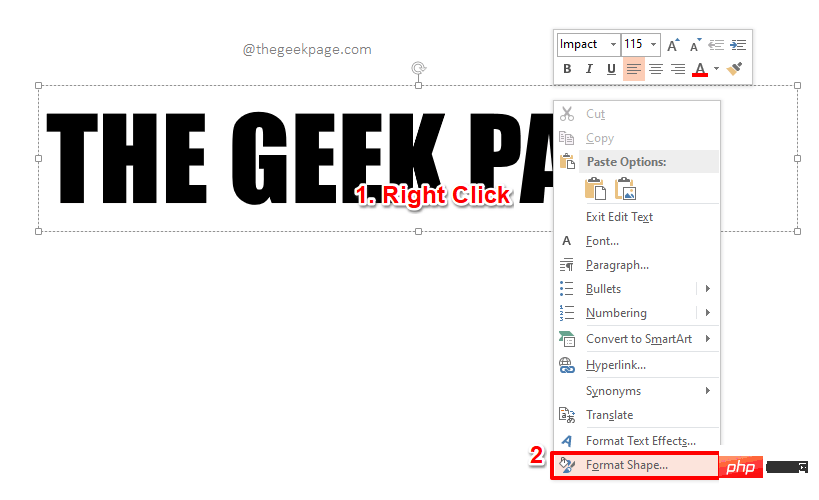 Klicken Sie im Abschnitt „
Klicken Sie im Abschnitt „
“ auf die Registerkarte „Textoptionen“. Als nächstes unter dem Abschnitt Textfüllung Auswählen & Optionen
Bildoder Texturfüllung#🎜 🎜 #entspricht dem Radio -Button.
Klicken Sie nun unter der Option „BILD EINFÜGEN VON “ auf die Schaltfläche „DATEI“, um das Bild von Ihrem PC auszuwählen. Hinweis: Sie können auch die Schaltfläche „Zwischenablage“ verwenden, um ein Bild aus der Zwischenablage
auszuwählen, oder die Schaltfläche „Online“ verwenden, um ein Bild aus der auszuwählen Internet Wählen Sie das Bildaus. Da ich das Bild, das ich verwenden wollte, bereits auf meinem PC hatte, habe ich mich für die Option „Datei“ entschieden.
Schritt 5: Sie haben nun „BILD EINFÜGEN“ vor sich geöffnet#🎜 🎜 #Fenster. Navigieren Sie zu
, wo sich das Bild befindet, das Sie verwenden möchten.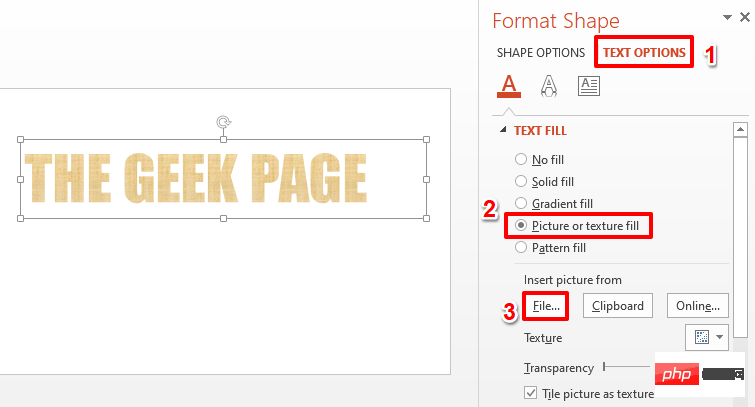
Bild , um es auszuwählen, und klicken Sie auf die Schaltfläche „ einfügen“ .
Schritt 6 : Das ist es. Ihr Text sollte nun perfekt mit dem von Ihnen ausgewählten Bild gefüllt sein. Lehnen Sie sich zurück und genießen Sie!
Das obige ist der detaillierte Inhalt vonSo füllen Sie Text mit Bildern in MS PowerPoint. Für weitere Informationen folgen Sie bitte anderen verwandten Artikeln auf der PHP chinesischen Website!

